Eksportowanie plików wideo to kluczowy krok w edycji wideo. Dzięki Adobe Media Encoder możesz zoptymalizować i nawet zlecić ten proces, co pozwoli zaoszczędzić czas i zoptymalizować pracę. W tym poradniku pokażę ci, jak eksportować filmy przy użyciu Adobe Media Encoder podczas pracy w Adobe Premiere Pro lub After Effects. Zaczniemy od tego, jak efektywnie wykorzystać niezbędne oprogramowanie.
Najważniejsze informacje
- Adobe Media Encoder jest częścią Creative Cloud i umożliwia zlecenie procesów renderowania.
- Możesz utworzyć kolejkę dla eksportów, która będzie automatycznie przetwarzana.
- Program obsługuje różne formaty eksportu, w tym h264 i Quicktime, oraz może służyć również jako konwerter.
Instrukcja krok po kroku
Aby rozpocząć eksportowanie swoich filmów za pomocą Adobe Media Encoder, postępuj zgodnie z poniższymi prostymi krokami:
Przygotowanie projektu i otwarcie okna eksportu
Najpierw upewnij się, że twój projekt w Adobe Premiere Pro jest gotowy. Zanim rozpoczniesz eksport, możesz chcieć usunąć kilka elementów z sekwencji, których nie chcesz eksportować, na przykład efekt tytułu. Przejdź do swojego ostatnio renderowanego pliku MOV i usuń ten element. Następnie przesuń kursor Outframe na koniec odpowiedniego obszaru obrazu, aby cała sekwencja stała się częścią twojego eksportu. Po sprawdzeniu wszystkiego, naciśnij klawisze Ctrl + M, aby otworzyć okno eksportu.
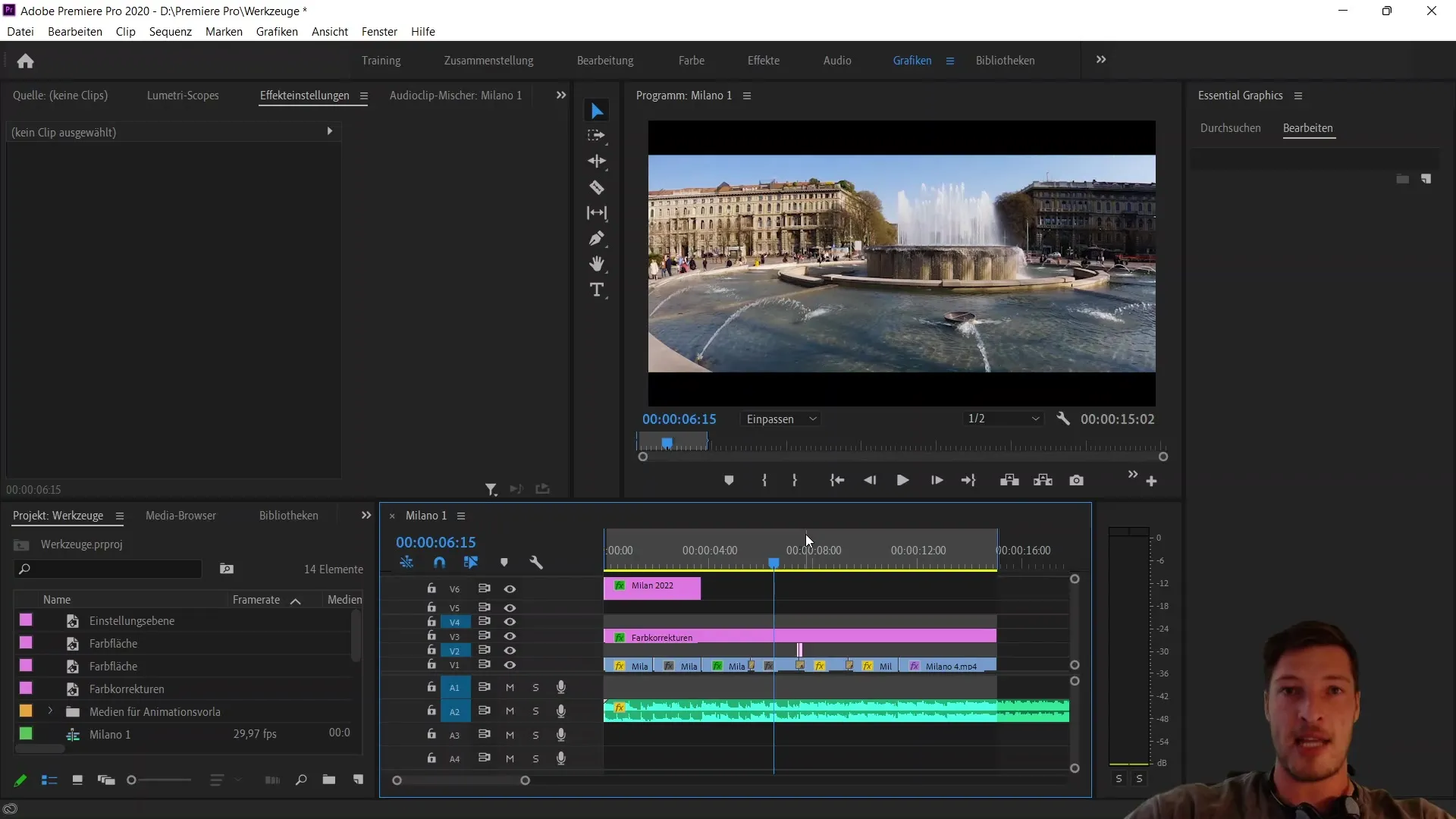
Wybierz ustawienia eksportu
W oknie eksportu wybierz już wcześniej zaznaczone format h264. Jest to najpowszechniejszy format i zazwyczaj kończy się plikiem MP4. Zamiast jednak kliknąć standardowy przycisk "Eksportuj", skup się na przycisku obok z napisem "Kolejka". Kliknięcie otwiera Adobe Media Encoder.
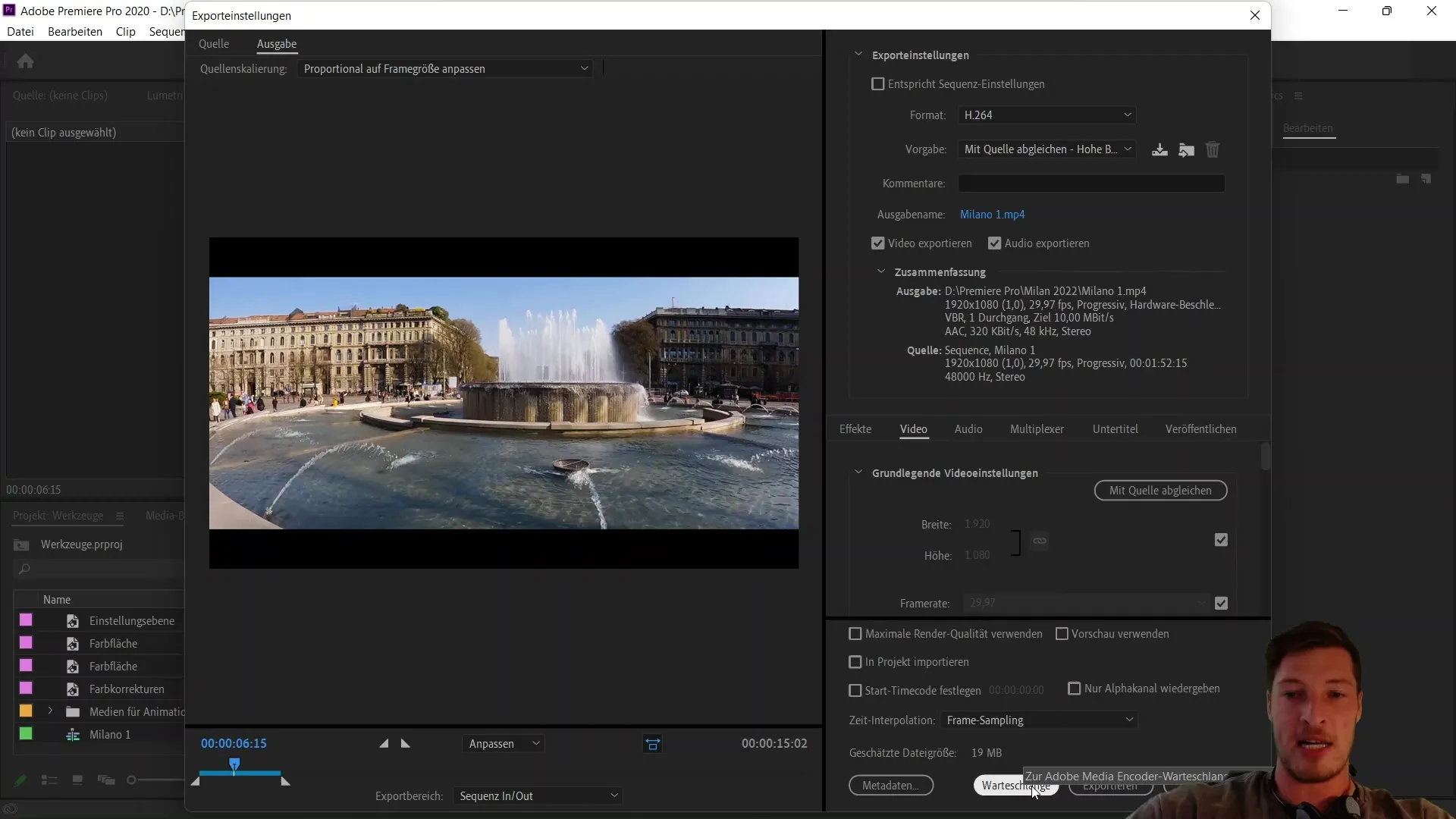
Poznaj Adobe Media Encoder
Adobe Media Encoder to kolejny bardzo przydatny produkt firmy Adobe, który pomaga zoptymalizować proces eksportu. Pamiętaj, że to oprogramowanie jest dostępne tylko w ramach Creative Cloud, więc nie można go kupić oddzielnie - kolejny powód, dlaczego warto subskrybować całą Creative Cloud. Media Encoder pozwala umieszczać eksporty z różnych programów (np. z Premiere Pro lub After Effects) w kolejce i przetwarzać je.
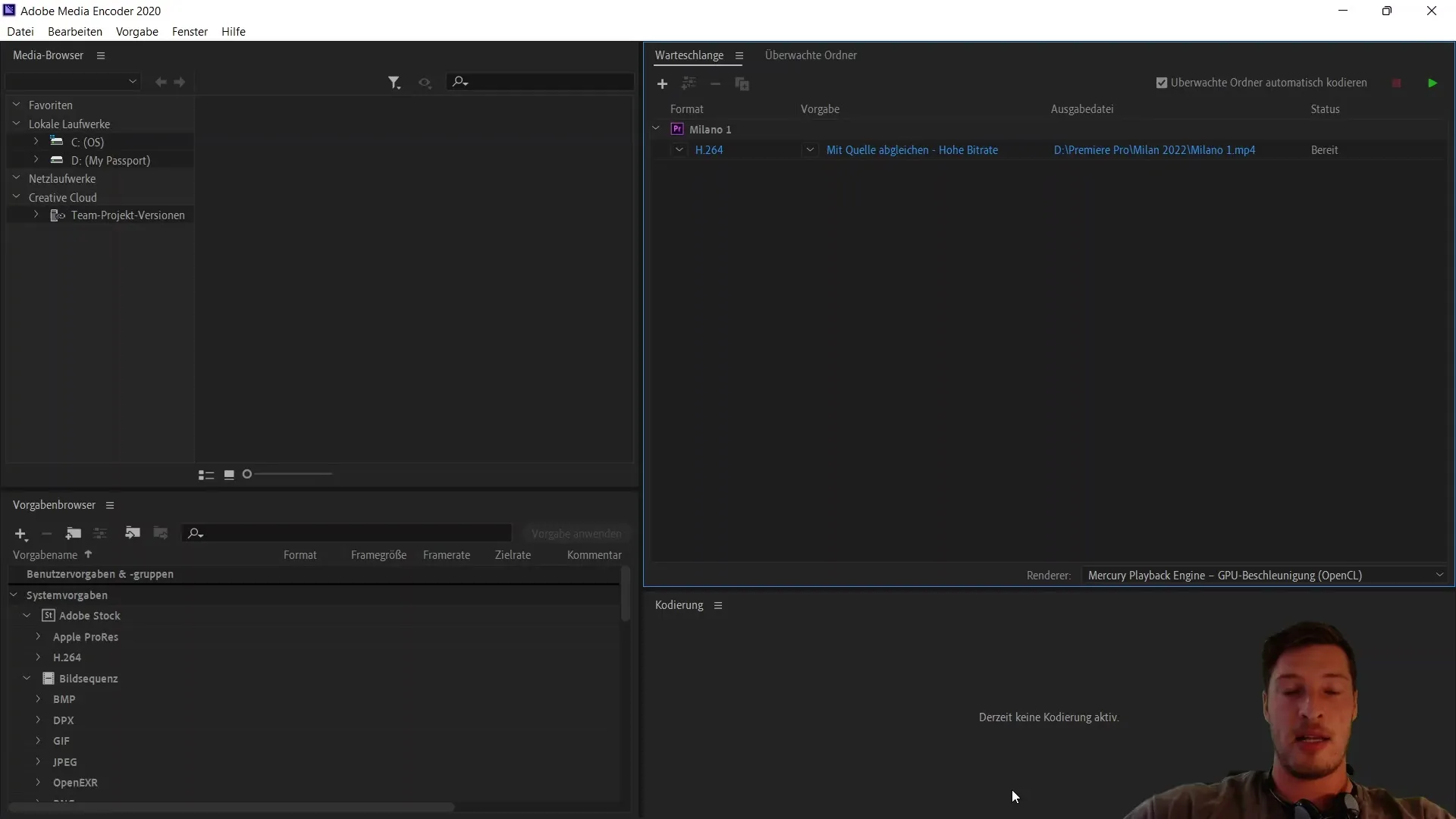
Ustawienie kolejki
Po otwarciu Media Encodera możesz dodać swoje eksporty do kolejki. Oznacza to, że podczas dnia możesz edytować projekty w Premiere Pro lub After Effects, a wieczorem jednym kliknięciem zielonego przycisku uruchomić całą kolejkę, zdążając spać. Jest to szczególnie skuteczne i pozwala maksymalnie wykorzystać czas pracy w ciągu dnia.
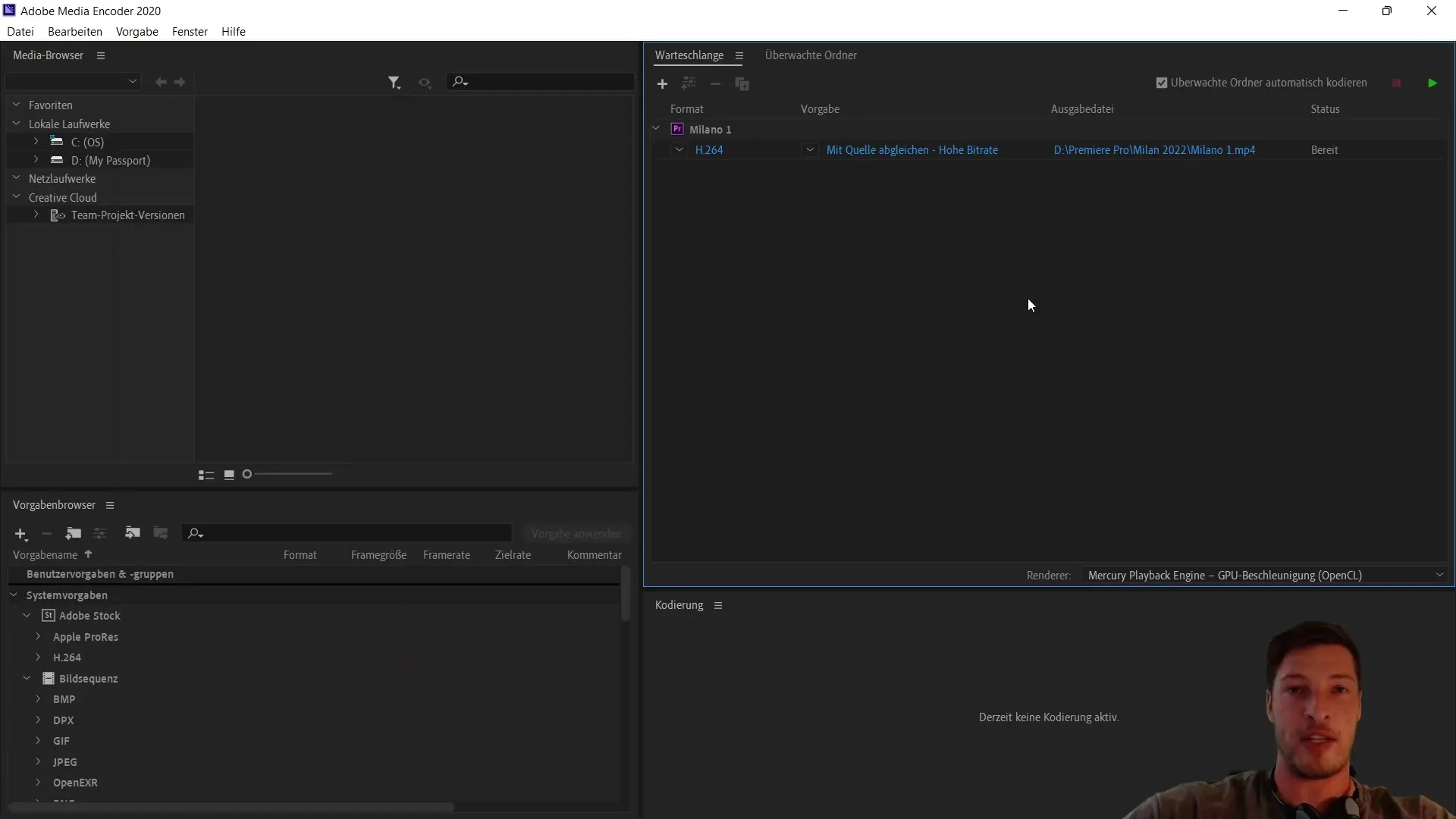
Zmiana formatów
Przed rozpoczęciem procesu renderowania masz możliwość dostosowania formatów według potrzeb. Zacznij od formatu h264, ale możesz również wybrać inne formaty, korzystając z rozwijanego menu w Media Encoder, aby na przykład przełączyć się na Quicktime lub inny format. Ta elastyczność jest istotną cechą Media Encodera.
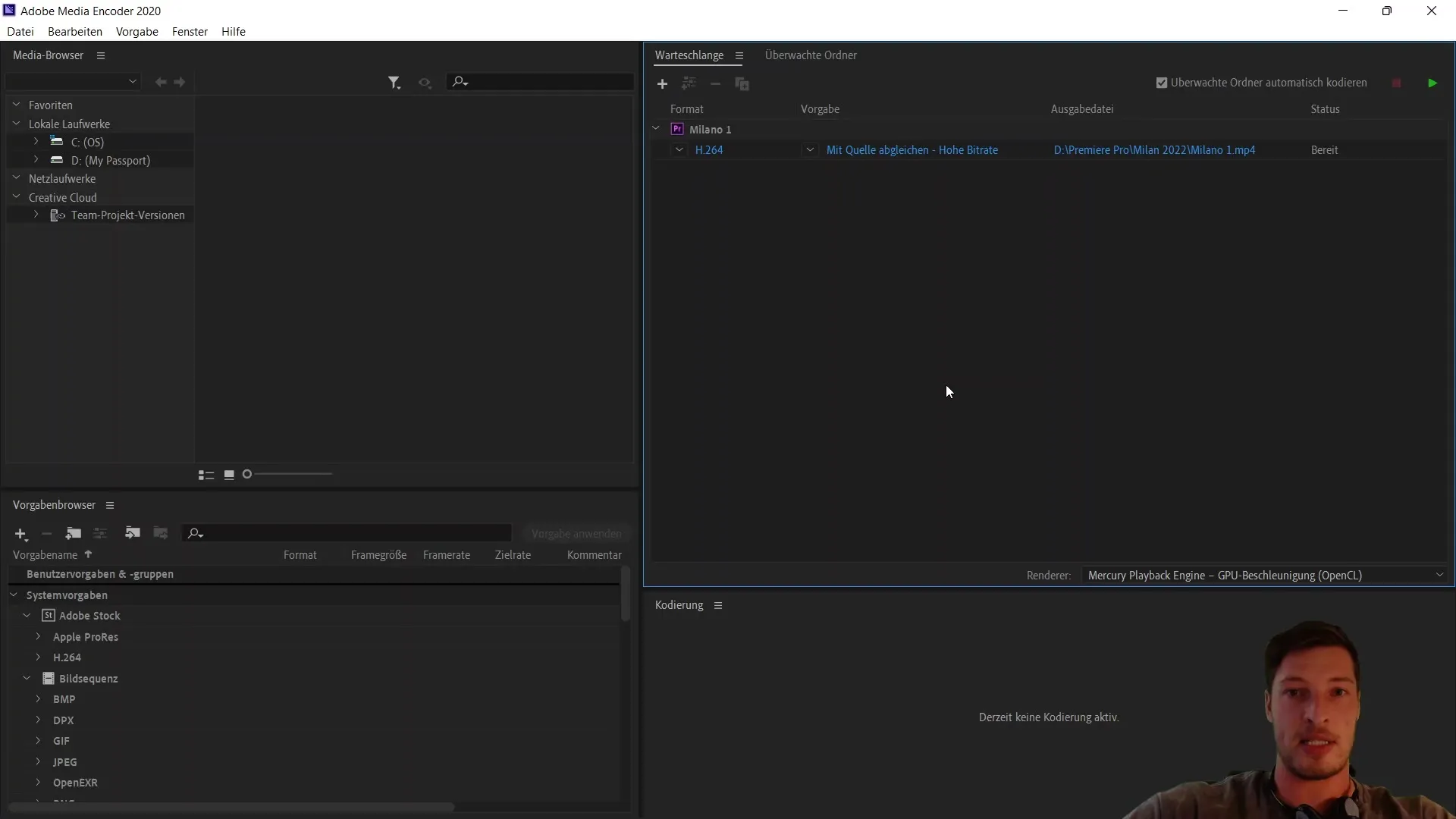
Użycie jako konwerter
Oprócz funkcji eksportu, Adobe Media Encoder można również użyć jako konwerter. Oznacza to, że możesz importować pliki MOV i przekształcić je w pliki h264. W ten sposób możesz upewnić się, że twoje pliki spełniają wymagania dotyczące eksportu.
Rozpoczęcie eksportu
Po dokonaniu wszystkich ustawień i skonfigurowaniu kolejki, jesteś gotowy do rozpoczęcia procesu eksportu. Wystarczy kliknąć zielony przycisk, aby kolejką mogła zostać uruchomiona. Media Encoder przejmie cały proces, dzięki czemu możesz skoncentrować się na innych projektach.
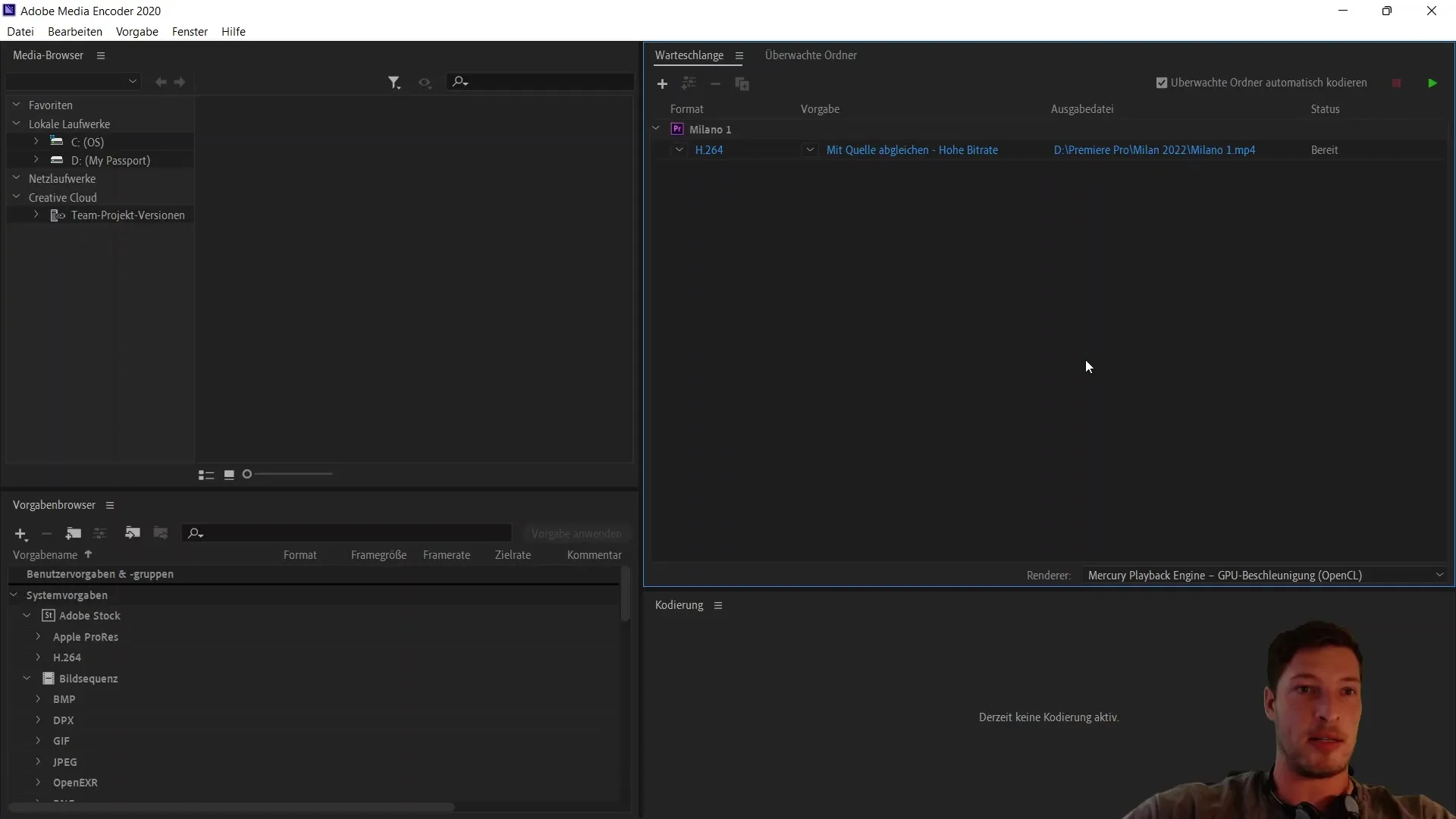
Podsumowanie
W tym poradniku nauczyłeś się, jak efektywnie eksportować pliki wideo za pomocą Adobe Media Encoder. Zauważyłeś, jak istotne jest korzystanie z kolejki i jak wszechstronne jest to oprogramowanie pod względem formatów i funkcji. Wykorzystaj te wskazówki, aby zoptymalizować swoją pracę i uczynić proces eksportu płynną częścią edycji wideo.
Najczęstsze pytania
Jak rozpocząć eksportowanie w Adobe Media Encoder?Musisz kliknąć przycisk "Kolejka" w oknie eksportu w programie Premiere Pro.
Czy Mogę użyć Media Encodera jako konwertera?Tak, możesz importować pliki MOV i przekonwertować je na pliki h264.
Czy muszę subskrybować Creative Cloud, aby korzystać z programu Adobe Media Encoder?Tak, Adobe Media Encoder jest częścią Creative Cloud i nie można go zakupić osobno.


